小鱼制作启动U盘教程
- 分类:U盘教程 回答于: 2022年12月25日 08:01:55
新电脑安装系统或是重装系统,都会用到u盘启动盘,于是我们就要首先制作一个u盘启动盘,那么如何制作启动u盘呢?毕竟还有不少的用户不是很清楚制作方法,今天给大家带来小鱼制作启动U盘方法。一起来看看吧。
品牌型号:华硕天选3
软件版本:小鱼一键重装系统
 有用
26
有用
26

 小白系统
小白系统

 1000
1000
 1000
1000
 1000
1000
 1000
1000
 1000
1000
 1000
1000
 1000
1000
 1000
1000
 1000
1000
 1000
1000
工具/原料:
系统版本:windows7品牌型号:华硕天选3
软件版本:小鱼一键重装系统
方法/步骤:
方法一:小鱼制作启动U盘方法
1、首先在电脑上插入闪迪u盘,然后到小鱼官网上下载小鱼一键重装系统软件并打开软件,然后选择制作系统功能开始制作启动U盘。

2、选择需要安装的操作系统,点击开始制作。
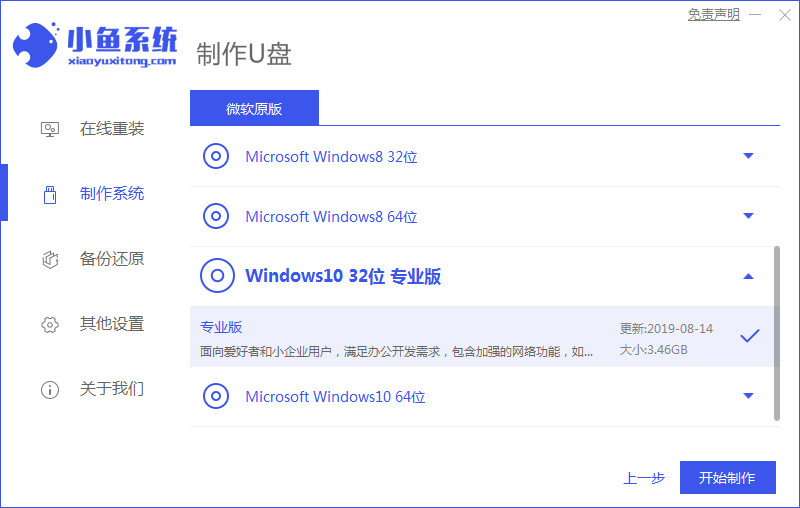
3、软件需要格式化u盘,确定备份好u盘重要资料后,选择确定格式化u盘。

4、开始自动下载系统和备份的资料导入到U盘里面,大家耐心等待即可。
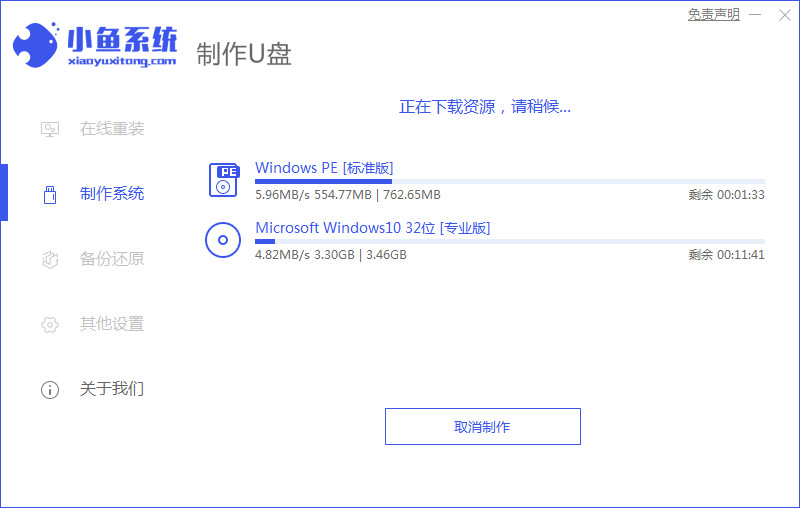
5、完成资源和驱动下载后,自动进行制作完成后,可先预览下电脑启动快捷键,至此,小白启动u盘制作完成,可以用它来进行电脑的修复或者重装系统等操作。


6、主板开机启动按键,供大家参考



总结:以上便是小鱼启动U盘制作方法详细的教程图解,有需要的用户可参照教程操作。
 有用
26
有用
26

分享


转载请注明:文章转载自 www.xiaobaixitong.com
本文固定连接:www.xiaobaixitong.com
 小白系统
小白系统
小白帮助
如果该页面中上述提供的方法无法解决问题,您可以通过使用微信扫描左侧二维码加群让客服免费帮助你解决。备注:人工客服仅限正常工作时间(周一至周六:9:00~12:00 2:00~6:00)

长按或点击右侧按钮复制链接,去粘贴给好友吧~


http://127.0.0.1:5500/content.htmlhttp://127.0.0.1:5500/content.htmlhttp://127.0.0.1:5500/content.htmlhttp://127.0.0.1:5500/content.htmlhttp://127.0.0.1:5500/content.htmlhttp://127.0.0.1:5500/content.htmlhttp://127.0.0.1:5500/content.htmlhttp://127.0.0.1:5500/content.htmlhttp://127.0.0.1:5500/content.html
取消
复制成功
电脑开机如何进入u盘启动
 1000
10002022/10/25
bios设置u盘启动的方法
 1000
10002022/07/15
小白系统u盘启动盘制作的方法
 1000
10002022/06/23
热门搜索
小白U盘重装系统步骤win7重装教程
 1000
10002022/06/08
电脑如何格式化u盘方法教程
 1000
10002022/06/03
u盘系统盘如何制作
 1000
10002022/05/13
U盘启动盘制作工具下载教程
 1000
10002022/05/09
iso文件制作u盘系统安装盘的方法
 1000
10002022/04/24
u盘在电脑上读不出来怎么办的解决方法
 1000
10002021/12/28
小编教你一键U盘装系统
 1000
10002020/06/18
上一篇:神舟笔记本电脑怎么进入bios设置
下一篇:大白菜官网一键u盘装系统步骤
猜您喜欢
- 如何用u盘安装系统2022/12/26
- 小白装机软件制作u盘重装win7系统教程..2021/11/10
- 小编教你U盘格式化后数据如何恢复..2017/08/31
- win10 usb重装系统的步骤教程..2021/12/17
- 微星主板怎么快速u盘启动的设置步骤教..2021/08/01
- 大白菜如何制作U盘启动盘的步骤教程..2021/07/01
相关推荐
- u盘系统盘制作制作步骤2017/08/19
- 小白U盘一键重装系统教程2022/10/05
- 适合新手的魔法猪U盘重装win7系统教程..2021/07/15
- u盘在电脑上读不出来怎么修复..2022/05/07
- 重装系统U盘启动怎么设置2022/08/19
- 大白菜u盘装系统教程|大白菜u盘安装系..2022/10/27
文章已经到底了,点击返回首页继续浏览新内容。

















